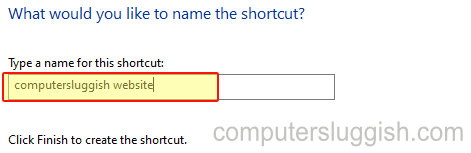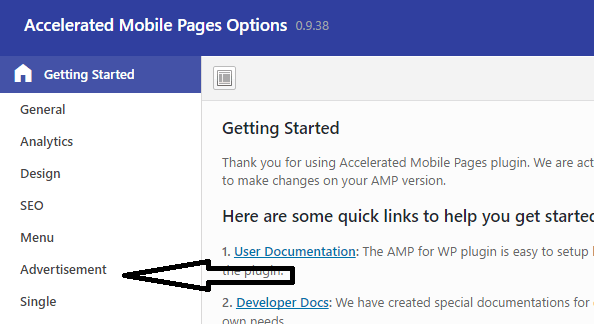Исправьте текст и шрифты, отображающиеся странно в Windows 10
В этой статье мы рассмотрим решение проблем с отображением в Windows 10 на вашем ПК или ноутбуке.
Содержание
Возможно, вы заметили, что внезапно открытые программы делают следующее:
Текст приобретает другой формат
Текст пропадает в программах
Текст мерцает
Текст вдруг стал размытым
Не паникуйте, обычно это просто небольшая неполадка в Windows 10, и простая перезагрузка обычно решает проблему. Ниже мы перечислили несколько действий, которые помогут решить проблему с непонятным текстом в Windows 10.
Как исправить странный текст в Windows 10 : 1. Перезагрузите видеокарту:
Удерживайте клавишу Windows+Ctrl+Shit+B > Ваш экран будет мерцать черным, затем текст должен быть исправлен, так как мы только что перезапустили драйвер вашей видеокарты
2. Перезапустите Windows 10 — Звучит просто, но это обычно решает все проблемы, когда дело доходит до Windows 10
3. Переустановите последние драйверы видеокарты — Если текст по-прежнему отображается некорректно, переустановка последних драйверов видеокарты должна решить эту проблему :
Посмотрите эти сообщения о драйверах Intel и NVIDIA
4. Отсоедините кабели монитора, затем подключите их.снова
5. Верните монитор к заводским настройкам по умолчанию
Вот и все, эти методы должны решить все проблемы с графическим текстом, с которыми вы столкнулись в Windows 10.
Если вышеперечисленные методы не сработали, то вам может потребоваться переустановка Windows 10 , или, в худшем случае, ваш монитор может быть неисправен. Но вы можете протестировать его на другом устройстве, если оно у вас есть, чтобы убедиться, что он работает правильно.
.
YouTube видео: Windows 10 Странный текст на экране продолжает исчезать
Вопросы и ответы по теме: “Windows 10 Странный текст на экране продолжает исчезать”
Как убрать задержку нажатия на клавиатуре Windows 10?
Введите Панель управления в строке поиска на панели задач и откройте панель управления. Для параметра Просмотр по задайте значение Мелкие значки и нажмите Клавиатура. Перетащите ползунок на шкале Задержка перед началом повтора и Скорость повтора, чтобы настроить скорость отклика при вводе текста.
Что делать если при нажатии на W открываются окна?
После нажатия на W появляется окно WINDOWS INK WORKSPASE? Тогда у вас залипла клавиша Win. Для достоверности попробуйте нажать клавишу “э”, или “ю”, или “я”.
Что делать если все кнопки на клавиатуре не работают?
Общие рекомендации Если клавиатура намокла, просушите её и только потом попытайтесь подключить к компьютеру. Если на клавиши попал суп или другая жидкость, способная засорить их, почистите устройство. Если не работают только дополнительные цифровые клавиши, нажмитеNum Lock (или Fn + Num Lock для некоторых ноутбуков).
Как устранить проблему с клавиатурой на ноутбуке?
- Введите и найдите [Настройки устранения неполадок] в строке поиска Windows ①, затем нажмите [Открыть] ②.
- В окне устранения неполадок выберите [Другие средства устранения неполадок]③.
- Нажмите [Выполнить] на элементе клавиатуры ④.
- Следуйте инструкциям на экране для обнаружения и устранения проблем.
Как убрать задержку при нажатии на экран?
**Задержка при нажатии и удержании**1. Откройте настройки устройства . 2. Выберите Спец. возможности Задержка при нажатии и удержании. 3. Установите небольшую, среднюю или большую задержку.
Как убрать задержку на мониторе?
Как снизить Input Lag1. Проверьте, не включены ли специальные режимы, например режим динамической контрастности. 2. Отключите масштабирование экрана. 3. Задайте максимально возможную частоту обновления экрана монитора. 4. Уберите любые ограничения на скорость игры в настройках телевизора. 5. Отключите V-Sync.